Die Philips Hue Bridge ist ein intelligentes Beleuchtungssystem, mit dem Sie mehrere Leuchten und Zubehör in Ihrem Haus mit einer Smartphone -App bequem anschließen und steuern können.
Dieses innovative Gerät kann bis zu 50 Smart Home Lights in Garten, Küche, Wohnzimmer und Schlafzimmern einführen, sodass Sie sich sicherer und sicherer fühlen.
Außerdem können Sie Ihre Innen- und Außenleuchten nach Zone oder Raum organisieren und anpassen, wodurch Sie mehr Kontrolle über Ihr Beleuchtungssystem geben.
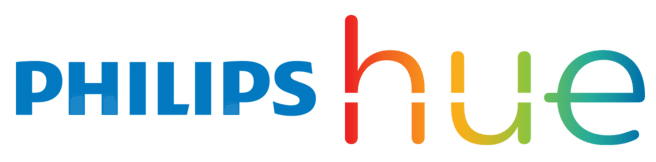
Sie können die Lichter auch mit Ihrem Inhalt auf dem Bildschirm synchronisieren, wenn Sie einen Film ansehen oder Spiele spielen, um ein immersives Seherlebnis zu erhalten.
Das Beste daran ist, dass die Philips Hue Bridge Sprachbefehle unterstützt, was bedeutet, dass Sie die Lichter ein- oder ausschalten können, ohne die Smartphone -App zu verwenden.
Die einfachen Setup- und intuitiven Steuerelemente machen es einfach zu installieren, selbst für Anfänger oder weniger technisch versierte Benutzer.
Sie müssen die Philips Hue Bridge nur mit Ihrem Heimnetzwerk verbinden, um ein personalisiertes Beleuchtungserlebnis zu erhalten. Wenn Sie nach einer Möglichkeit suchen, es drahtlos zu verbinden, werden Sie enttäuscht sein, dass Philips Hue Bridge Wi -Fi nicht unterstützt - sie kann nur über ein Ethernet -Kabel mit Ihrem Router angeschlossen werden. Zum Glück gibt es einige Problemumgehungen, die Sie ausprobieren können, wenn Sie Ihre Farbtonbrücke weiter vom Router entfernt platzieren möchten.

Installieren Sie das Philips Hue Bridge Starter Kit
Die Installation des Philips Hue Bridge Starter Kit ist eine einfache Aufgabe.
Sie müssen nur die erforderlichen Ausrüstung wie Ihre Glühbirne, Philips Hue Bridge und Smartphone sammeln.

Hier ist, wie man es macht:
- Schalten Sie die Lichtschalter aus
- Setzen Sie Ihre Glühbirne in eine verfügbare Leuchte oder Steckdose ein
- Schalten Sie die Lichtschalter ein
- Stecken Sie das Netzkabel in die Philips Hue Bridge
- Schließen Sie ein Ethernet-Kabel von Ihrem Wi-Fi-Router an die Philips Hue Bridge an
- Warten Sie, bis die drei blauen LED -Leuchten ankommen und stabilisieren

- Laden Sie die Philip Hue -App im Google Play Store oder im Apple App Store herunter
- Installieren Sie die Philip Hue -App auf Ihrem Telefon
- Starten Sie die App und tippen Sie auf Setup
- Drücken Sie die Link -Taste auf der Brücke
- Sie können jetzt Ihre Beleuchtung auf die Art und Weise steuern und auf die Art und Weise programmieren, wie Sie möchten
Hinweis: Philips Hue Bridge unterstützt Wi-Fi nicht. Sie können es also nicht drahtlos mit Ihrem Wi-Fi-Router verbinden. Wenn Sie es in einem anderen Raum platzieren möchten und Ihr Zuhause für Ethernet nicht vorverdrahtet ist, können Sie versuchen , einen Wi-Fi-Extender oder einen Powerline-Extender neben Ihrer Farbtonbrücke zu installieren und dann die Farbtonbrücke über den Extender zu verbinden ein Ethernet -Kabel .
Philips Hue Bridge - Erstes Setup
Schritt-für-Schritt-Anleitung zur Verbindung von Philips Hue Bridge mit Wi-Fi
Das Installieren des Philips Hue Bridge Starter -Kits scheint unkompliziert zu sein, aber es ist wahrscheinlich, dass Fehler auftreten, wenn Sie während des Setup -Vorgangs keine scharfe Aufmerksamkeit schenken.
Hier finden Sie eine detaillierte Anleitung zum Verbinden von Philips Hue Bridge mit Wi-Fi:
Schritt 1 - Verbinden Sie die Glühbirnen
Der erste Schritt, um Ihre Philips Hue Bridge mit Ihrem Wi-Fi-Netzwerk einzurichten, besteht darin, die Glühbirnen zu verbinden.
Schließlich besteht die Essenz dieses innovativen Geräts darin, Ihr Heimbeleuchtungssystem zu verbinden und zu steuern.
Philips Hue -Glühbirnen sind mit Standard -Lichthöhlen von A19 bis E12 kompatibel, wodurch sie einfach zu installieren sind.
Nachdem Sie die Lampen angeschlossen haben, können Sie die Lichtschalter einschalten, während Sie sich darauf vorbereiten, sie mit Ihrem Beleuchtungssystem zu kombinieren.
Schritt 2 - Richten Sie die Philips Hue Bridge ein
Da die Philips Hue Bridge eine Internetverbindung erfordert, um angemessen zu funktionieren, besteht der nächste Schritt darin , sie mit Ihrem Wi-Fi-Router über ein Ethernet-Kabel einzurichten .
Stecken Sie das Netzkabel in die Farbtonbrücke und den Wechselstromadapter in eine verfügbare Stromversorgung in der Nähe Ihres Wi-Fi-Routers.
Schließen Sie ein Ende des Ethernet-Kabels an die Hue-Brücke und das andere Ende an einen offenen Schlitz im Wi-Fi-Router an.
Schritt 3 - Installieren Sie die Philips Hue -App
Mit der jetzt an Wi-Fi angeschlossenen Philips Hue Bridge müssen Sie die Philips Hue-App installieren, um das Gerät und das Beleuchtungssystem zu steuern.

Die App verwaltet alle Vorgänge rund um die Philips Hue Bridge und Sie können sie im Google Play Store für Android -Geräte oder im Apple App Store für iOS -Geräte herunterladen und installieren.
Schritt 4 - Kombinieren Sie die App mit der Brücke
Sobald Sie die Philips Hue -App auf Ihrem Smartphone oder Tablet installiert haben, können Sie die App jetzt mit der Philips Hue Bridge kombinieren.
Starten Sie die App auf Ihrem Gerät und tippen Sie auf die Schaltfläche Setup, sobald die App das Hue Bridge -Gerät in Ihrem drahtlosen Netzwerk entdeckt.
Tippen Sie anschließend auf die Schaltfläche Push-Link in der Mitte der App, die wie das Hue Bridge-Gerät angezeigt wird.
Drücken Sie die Push -Link -Taste auf der Philips Hue Bridge, um das Gerät mit der App zu kombinieren.

Tippen Sie auf die App auf Akzeptieren, um den Allgemeinen Geschäftsbedingungen zuzustimmen, und beenden Sie, indem Sie erledigt werden.

Schritt 5 - Lichter hinzufügen
Die Philips Hue Bridge verbindet und steuert bis zu 50 Innen- und Außenleuchten.
Sie können dem Beleuchtungssystem so viele Smart -Home -Leuchten hinzufügen, solange sie diese Grenze nicht überschreiten.
Um der Philips Hue Bridge Lichter hinzuzufügen:
- Starten Sie die Philips Hue -App auf Ihrem Smartphone
- Tippen Sie auf das Schild auf der App
- Tippen Sie auf die Suche, um mit der Suche nach Ihren Glühbirnen zu beginnen
- Tippen Sie auf die Informationen (i) -Symbol, um Ihre Glühbirnen umzubenennen
- Tippen Sie auf das Schild, um mehr Glühbirnen hinzuzufügen, wenn Sie möchten
- Tippen Sie neben dem Vorgang auf, um den Vorgang abzuschließen
Schritt 6 - Erstellen Sie Lichtzonen
Mit der Philips Hue Bridge können Sie Ihre Innen- und Außenleuchten durch Zimmer oder Zonen organisieren und anpassen, sodass Sie mehr Kontrolle über Ihr Beleuchtungssystem haben
Um Lichterzonen und Räume zu erstellen:
- Starten Sie die Philips Hue -App auf Ihrem Smartphone
- Tippen Sie auf das Schild oder erstellen Sie Raum in der unteren rechten Ecke des Bildschirms
- Geben Sie den Namen des Raums oder der Zone, des zB, des Gartens, des Wohnzimmers oder des Schlafzimmers ein
- Tippen Sie auf das Dropdown-Menü und wählen Sie den Raumtyp aus
- Wählen Sie den Raumtyp aus
- Tippen Sie auf Neu, um weitere Räume hinzuzufügen
- Tippen Sie auf Speichern, um Änderungen anzuwenden
- Tippen Sie zum Abschluss, um Ihre Lichter und Zonen einzurichten
So erstellen Sie Lichtzonen mit der Philips Hue -App
Schritt 7 - Steuerung der Lichter
Mit der Philips Hue -App können Sie Ihre Lichter auf die gewünschte Weise steuern. Mit der App können Sie:
- Schalten Sie Ihre Lichter ein oder aus
- Ändern Sie die Glühbirnenfarbe
- Passen Sie die Helligkeit an
- Wählen Sie eine Szene für das Licht aus
- Sehen Sie alle Lichter in einem Raum an
Dinge, die Sie mit Philips Hue machen können
Abschluss
Das Philips Hue Bridge Lighting System ist ein Spielveränderer im Smart Living. Mit dem Gerät können Sie Ihre Lichter im gesamten Raum anschließen, steuern und verwalten.
Es erfordert jedoch eine Ethernet-Verbindung, um optimal zu funktionieren, da sie kein integriertes WLAN enthält.
Wenn Sie den oben genannten Schritten befolgen, können Sie Ihre Philips Hue Bridge wie ein Profi an Ihr Heimnetzwerk verbinden.
